GoogleマイビジネスにExcelで編集した店舗情報をインポートする方法について説明します。
関連マニュアル:Excelを用いた店舗データ編集方法、店舗データダウンロード
Googleマイビジネスから店舗データをダウンロードしたEcxelシートに、必要な店舗情報の入力が終わったら、このデータをGMBにアップロードしていきます。
GMBから「お店やサービス」のページを開いてください。
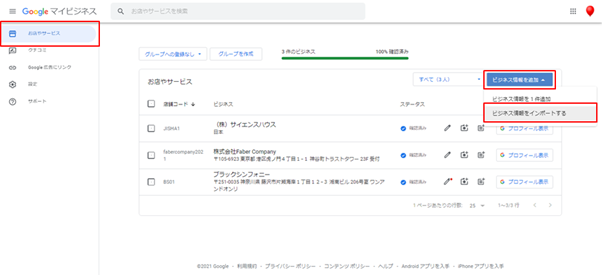
右上にある青い「ビジネス情報を追加」を押し、さらに「ビジネス情報をインポートする」をクリックしてください。

次に表示されるウィンドウの「ファイルを選択」を押してから、編集したい内容を入力したエクセルのデータを選択します。
ページ上部に「ファイルを確認しています」と表示されるので、終了するまで待ちましょう。変更する店舗や項目が多いほど時間がかかります。

確認が完了し、「ファイルをインポートしました」と表示されたら、「変更のプレビュー」を押してください。

変更の数や箇所を確認し、エラーの欄が0となっていれば、右下の「適用」という青い文字を押して、変更は完了です。
「ビジネスの更新」というウィンドウにエラーが表示されてしまっている場合は、エラーの原因を追求し、Excelシートを訂正したうえで、再度インポートする必要があります。
エラーについての詳細は、インポート時のエラー対応として、別のマニュアルで詳しく説明しておりますので、そちらをご参照ください。